Cách giải nén file trên điện thoại iOS như thế nào?
Đang tìm kiếm cách giải nén file trên điện thoại iOS một cách đơn giản mà hiệu quả? Bài viết này sẽ hướng dẫn bạn chi tiết về cách sử dụng các ứng dụng giải nén, mang lại trải nghiệm mở rộng khi tương tác với nội dung từ mọi nguồn. Loại bỏ nỗi lo về việc trích xuất nội dung từ file nén, thay vào đó, tập trung hoàn toàn vào việc tận hưởng những nội dung mới mà bạn đã nhận được.
Cách giải nén file trên điện thoại iOS
Với những bước hướng dẫn cụ thể bên dưới, bạn có thể dễ dàng giải nén các file trên điện thoại iOS của mình. Bằng cách sử dụng ứng dụng giải nén sẽ giúp bạn mở rộng khả năng tương tác với nội dung từ các nguồn khác nhau mà không gặp bất kỳ khó khăn nào. Hãy chắc chắn bạn sẵn sàng cài đặt và lựa chọn ứng dụng phù hợp, đồng thời thực hiện theo các bước sau đây để trải nghiệm giải nén file trên điện thoại iOS một cách mượt mà.
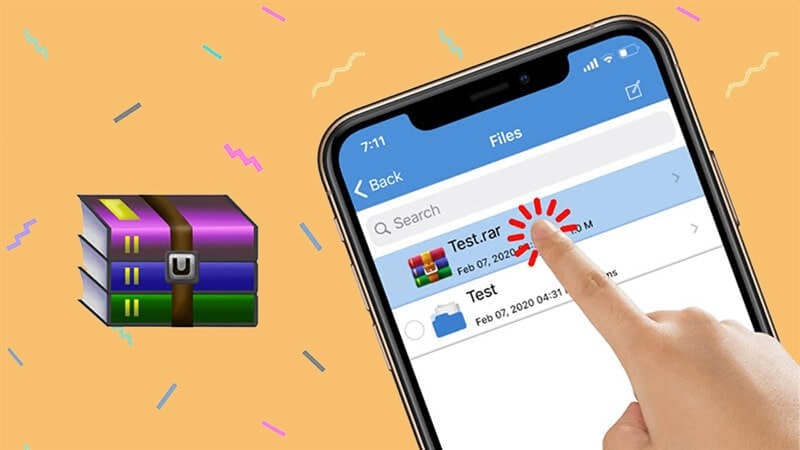
Cách giải nén file trên điện thoại iOS
Bước 1: Tải ứng dụng phù hợp
Trong App Store, hãy tìm kiếm và tải xuống một ứng dụng giải nén phổ biến như WinZip, iZip hoặc Documents by Readdle. Nhấn vào biểu tượng App Store trên màn hình chính của điện thoại, sau đó sử dụng chức năng tìm kiếm để nhập tên ứng dụng. Chọn ứng dụng phù hợp và nhấn nút "Tải về" (hoặc biểu tượng tương tự).
Bước 2: Mở ứng dụng và nhập đường dẫn đến file cần giải nén
Sau khi ứng dụng được tải xuống và cài đặt, mở ứng dụng đó bằng cách nhấn vào biểu tượng trên màn hình chính. Trong giao diện ứng dụng, bạn có thể thấy tùy chọn "Open" hoặc "Extract" tùy thuộc vào ứng dụng bạn chọn. Nhấn vào tùy chọn này và nhập đường dẫn đến file cần giải nén. Một số ứng dụng cũng có tính năng duyệt qua thư mục để bạn có thể chọn file một cách thuận tiện.
Bước 3: Chờ giải nén thành công
Sau khi bạn đã chọn file cần giải nén, ứng dụng sẽ tự động bắt đầu quá trình giải nén. Trong thời gian này, bạn chỉ cần chờ đợi và không cần thực hiện thêm bất kỳ thao tác nào. Màn hình hiển thị tiến trình giải nén và thông báo khi quá trình hoàn tất.
Bước 4: Truy cập file giải nén
Khi quá trình giải nén kết thúc, bạn sẽ thấy thông báo hoặc một biểu tượng mới trên màn hình hiển thị của ứng dụng. Bạn có thể nhấn vào đó để truy cập thư mục chứa file giải nén. Nếu không, bạn có thể mở ứng dụng trình quản lý tệp tin trên điện thoại để tìm và truy cập file giải nén.
Hướng dẫn giải nén file trên điện thoại iOS
Bước 1: Cài đặt ứng dụng iZip từ App Store
Mở App Store trên điện thoại của bạn.
Sử dụng tính năng tìm kiếm và nhập "iZip" vào ô tìm kiếm.
Chọn ứng dụng iZip từ danh sách kết quả tìm kiếm.
Nhấn vào nút "Tải về" và sau đó xác nhận mật khẩu Apple ID của bạn hoặc sử dụng Touch ID/Face ID để cài đặt ứng dụng.
Bước 2: Mở iZip và chọn file cần giải nén
Sau khi cài đặt xong, mở iZip bằng cách nhấn vào biểu tượng ứng dụng trên màn hình chính.
Trong giao diện chính của iZip, bạn sẽ thấy nút "Unzip" hoặc "Open" tùy thuộc vào phiên bản cụ thể của ứng dụng.
Chọn tùy chọn này và sau đó tìm đến file cần giải nén. Bạn có thể chọn file từ thư mục hoặc tải lên từ email hoặc các nguồn khác.
Bước 3: Chờ đợi khi thực hiện giải nén
iZip sẽ tự động bắt đầu quá trình giải nén. Màn hình hiển thị tiến trình giải nén và thời gian còn lại.
Chờ đợi quá trình giải nén làm xong. Thời gian này phụ thuộc vào kích thước của file và hiệu suất của thiết bị của bạn.
Bước 4: Truy cập file giải nén
Sau khi quá trình giải nén kết thúc, bạn sẽ thấy thông báo hoặc một biểu tượng mới trên màn hình iZip.
Nhấn vào đó để truy cập thư mục chứa file giải nén.
Bạn có thể xem, mở hoặc chia sẻ file giải nén theo nhu cầu của mình.
Lưu ý:
An toàn và Bảo mật: Luôn sử dụng ứng dụng chính thức từ App Store để đảm bảo an toàn và bảo mật thông tin của bạn.
Kiểm tra nội dung: Trước khi giải nén file, hãy đảm bảo kiểm tra nội dung để tránh mở các file có thể chứa mã độc hại.
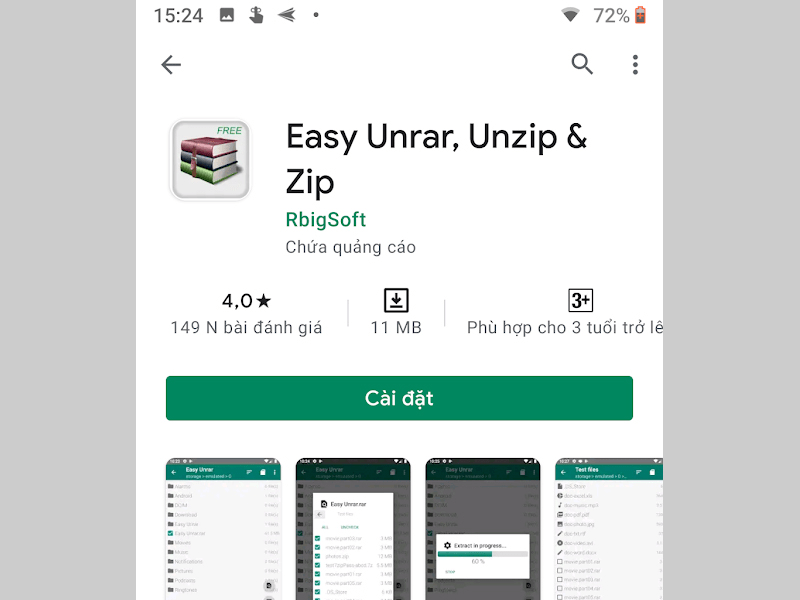
Vấn đề về “Cách giải nén file trên điện thoại iOS như thế nào?” đã được giới thiệu và phân tích chi tiết trong bài viết này. Đến với Khánh Trần bạn sẽ được những chuyên gia lâu năm tư vấn cũng như giải đáp những thắc mắc cho quá trình dùng laptop. Chúng tôi sẽ cung cấp cho bạn những sản phẩm Thinkpad x1 nano gen 1 chất lượng với giá phù hợp nhất.





